Faça uma verificação gratuita e verifique se o seu computador está infectado.
REMOVER AGORAPara usar a versão completa do produto, precisa de comprar uma licença para Combo Cleaner. 7 dias limitados para teste grátis disponível. O Combo Cleaner pertence e é operado por RCS LT, a empresa-mãe de PCRisk.
Instruções da remoção do NetRadio
O que é o NetRadio?
Os criadores do NetRadio (NetRadioPlayer) indicam que esta aplicação permite aos utilizadores ouvir rádio através dos seus computadores - "NetRadioPlayer é uma aplicação totalmente livre que age como um Motor de Busca para todas as estações de rádio: canções, artistas, shows e estações. Procure pelo seu artista preferido e escute a sua música. A cada 3-5 segundos dezenas de milhares de estações de rádio online são verificadas para ver o que está a tocar e a informação é usada para dar energia ao nosso motor de busca.". Agora um utilizador comum pensará provavelmente de que esta app é legitima e mesmo acessível. No entanto, a verdade é que a NetRadio está classificada como um programa potencialmente indesejado. Esta aplicação geralmente infiltra-se nos sistemas sem permissão dos utilizadores. Além disso, monitoriza a actividade de navegação de Internet do utilizador e mostra anúncios intrusivos.
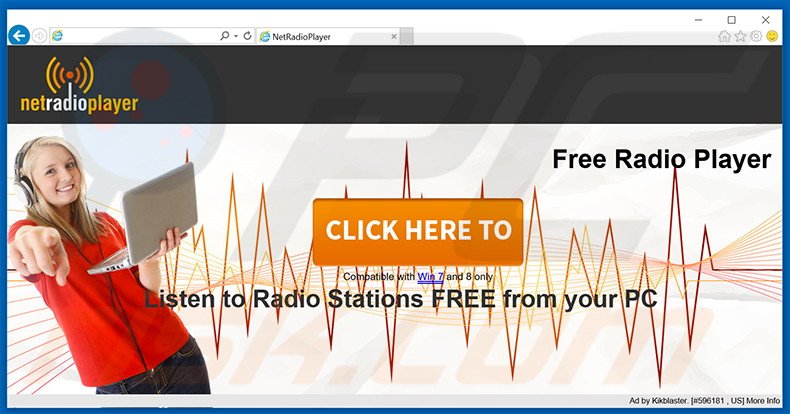
NetRadio é desenvolvido para exibir diversos tipos de publicidades (por exemplo, anúncios em texto, ligações a outros sites, etc.). Alguns deles são suficientemente grandes para esconder o conteúdo dos websites, e consequentemente, a qualidade de navegação da Internet dos utilizadores diminui significativamente. Além disso, as publicidades podem encaminhar novamente aos sites maliciosos que contêm o índice infeccioso. Clicar aqui pode causar infecções adware de alto-risco de malware. Estes anúncios são mostrados por meio de uma camada virtual, que permite a colocação de qualquer conteúdo gráfico de terceiros em websites visitados pelos utilizadores. NetRadio recolhe informação relacionada com a actividade de navegação do utilizador (por exemplo, os endereços do Protocolo Internet (IP) (usados determinar a posição demográfica dos utilizadores, o tipo e a língua do navegador, detalhes de navegação, etc.). O problema é que alguns dos dados recolhidos podem ser pessoalmente identificáveis. Os criadores partilham destes dados recolhidos com terceiros que podem ser mal empreguespara gerar rendimento. Por isso, ter NetRadio instalado pode conduzir a vários problemas de privacidade. Se está preocupado com a sua privacidade e segurança de navegação na Internet, desinstale o adware NetRadio imediatamente.
Política de Privacidade de NetRadio para os dados que partilhados com terceiros:
...
Podemos transferir a sua informação a um terceiro se formos envolvidos numa reestruturação da empresa (por exemplo, uma venda, troca, ou a outra transferência de recursos). Podemos utilizar vendedores de terceiros para armazenar e/ou processar dados que recolhemos sobre si (por exemplo. fornecedores/soluções cloud do armazenamento tais como AWS da Amazon).
Esta app não é nada mais mas um adware regular, assim, compartilha em muitas similaridades com os apps como WordWizard, KeyStream, PopDown e MyBrowser. As apps tipo-Adware tentam sempre enganar os utilizadores na instalação oferecendo características significativamente úteis. A maioria delas sucedem realmente. Contudo, após a infiltração no sistema, estas não fazem nada mas continuam a exibir publicidade e recolhem informação pessoalmente identificável. As aplicações tipo-Adware-tipo são feitas para gerar rendimento para os criadores. Consequentemente, os utilizadores não têm qualquer valor real.
Como é que o NetRadio foi instalado no meu computador?
O NetRadio tem mais probabilidades de ser distribuído como um pacote junto com outras aplicações. Os resultados de pesquisa mostram que a maioria dos utilizadores não expressam o cuidado ao descarregar e ao instalar o software - apressam ambos estes processos e instalam frequentemente apps do maliciosas sem mesmo saber. Por esta razão, os criadores escondem intencionalmente apps como NetRadio dentro dos ajustes “Custom” ou “Avançado” . Os Desenvolvedores de tais aplicações estão apenas preocupados com o montante do rendimento gerado, que dependendo do número de adware distribuído atual, por isso, não divulgam corretamente as instalações das aplicações fraudulentas.
Como evitar a instalação de aplicações potencialmente indesejadas?
Os utilizadores devem prestar sempre atenção ao descarregar e instalar o software. As Aplicações, devem ser sempre descarregaradas de uma fonte confiável - geralmente é o website oficial. É muito importante seguir cada única etapa e excluir todas as aplicações do terceiro partido e consequentemente, os utilizadores deve sempre usar quer o “Personalizado” como “Avançados” no ownload/instalação, se não as apps maliciosas como NetRadio podem remanescer escondidas e não será capaz de as recusar. A chave de segurança do computador é o cuidado, assim, nenhum daqueles dois processos deve ser sempre apressado.
Instalador de software gratuito fraudulento usado na distribuição do adware NetRadio:
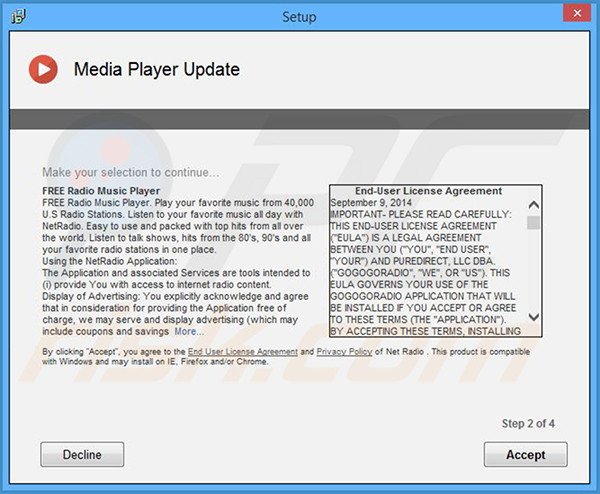
Configuração do instalador de adware NetRadio:
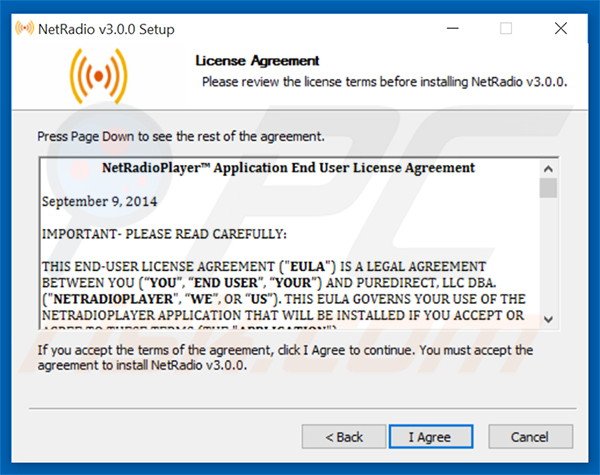
Screenshot da aplicação NetRadio:
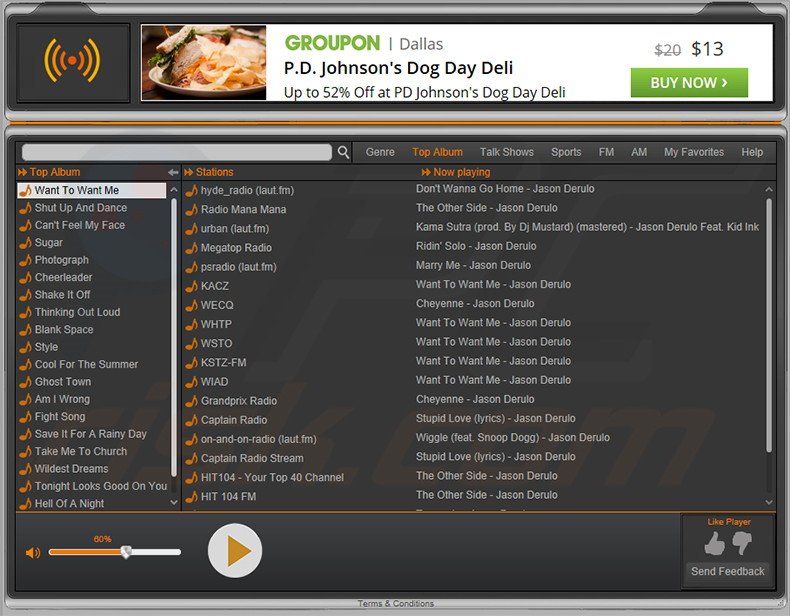
Remoção automática instantânea do malware:
A remoção manual de ameaças pode ser um processo moroso e complicado que requer conhecimentos informáticos avançados. O Combo Cleaner é uma ferramenta profissional de remoção automática do malware que é recomendada para se livrar do malware. Descarregue-a clicando no botão abaixo:
DESCARREGAR Combo CleanerAo descarregar qualquer software listado no nosso website, concorda com a nossa Política de Privacidade e Termos de Uso. Para usar a versão completa do produto, precisa de comprar uma licença para Combo Cleaner. 7 dias limitados para teste grátis disponível. O Combo Cleaner pertence e é operado por RCS LT, a empresa-mãe de PCRisk.
Menu rápido:
- O que é NetRadio?
- PASSO 1. Desinstale a aplicação NetRadio usando o Painel de Controlo.
- PASSO 2. Remova o NetRadio do Internet Explorer.
- PASSO 3. Remova os anúncios NetRadio do Google Chrome.
- PASSO 4. Remova os 'Anúncios por NetRadio'' do Mozilla Firefox.
- PASSO 5. Remova os anúncios de NetRadio do Safari.
- PASSO 6. Remova a extensão fraudulento do Microsoft Edge.
Remoção do adware de NetRadio:
Utilizadores Windows 10:

Clique com o botão direito do rato no canto inferior esquerdo do ecrã, seleccione Painel de Controlo no Menu de Acesso Rápido. Na janela aberta, escolha Desinstalar um Programa.
Utilizadores Windows 7:

Clique Início ("Logo Windows" no canto inferior esquerdo do seu ambiente de trabalho), escolha o Painel de Controlo. Localize Programas e clique em Desinstalar um programa.
Utilizadores macOS (OSX):

Clique Finder, na janela aberta selecione Aplicações. Arraste a app da pasta das Aplicações para a Reciclagem (localizado em Dock), e depois clique com o botão direito no botão da Reciclagem e selecione Esvaziar Reciclagem.
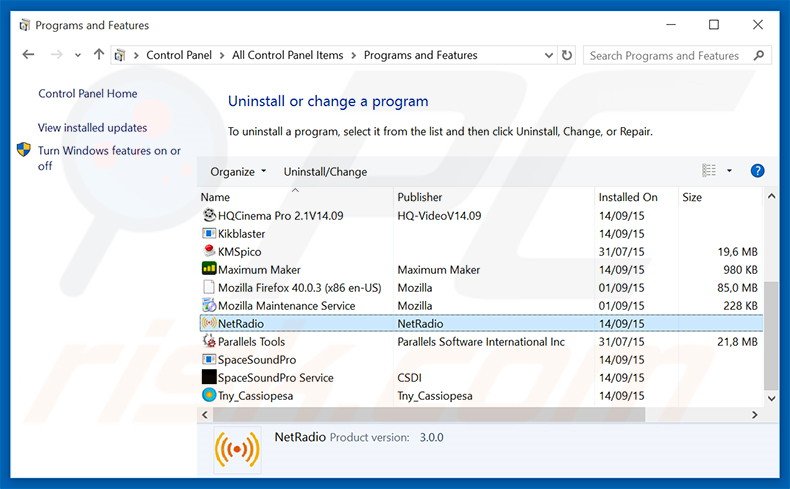
Na janela de desinstalação de programas, procure por "NetRadio", seleccione estas entradas e clique "Desinstalar" ou "Remover".
Após desinstalar o programa potencialmente indesejado (que provoca os anúncios NetRadio), faça uma verificação do seu computador por qualquer componente restante indesejado ou infecções por malware possíveis. Para fazer a verificação do seu computador, use o software recomendado para remoção do malware.
DESCARREGAR removedor de infeções por malware
Combo Cleaner faz uma verificação se o seu computador estiver infetado. Para usar a versão completa do produto, precisa de comprar uma licença para Combo Cleaner. 7 dias limitados para teste grátis disponível. O Combo Cleaner pertence e é operado por RCS LT, a empresa-mãe de PCRisk.
Remova o adware NetRadio dos navegadores de Internet:
No momento da pesquisa, o NetRadio não instalava qualquer plug-in no navegador do Internet Explorer, Google Chrome, ou Mozilla Firefox; contudo, era agregado a outro adware. Por isso, é recomendável remover todos os add-ons potencialmente indesejados de navegador dos seus navegadores de Internet.
O video demonstra como remover os add-ons potencialmente indesejados de navegador:
 Remova os add-ons fraudulentos do Internet Explorer:
Remova os add-ons fraudulentos do Internet Explorer:
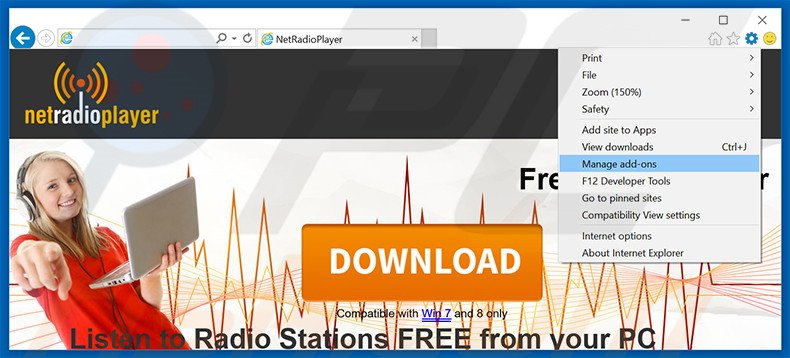
Clique no ícone "ferramentas" das opções do Internet Explorer ![]() (no canto direito superior do Internet Explorer), selecione "Gerir Add-ons". Procure por todas as extensões suspeitas recentemente instaladas no navegador, selecione estas entradas e clique "Remover".
(no canto direito superior do Internet Explorer), selecione "Gerir Add-ons". Procure por todas as extensões suspeitas recentemente instaladas no navegador, selecione estas entradas e clique "Remover".
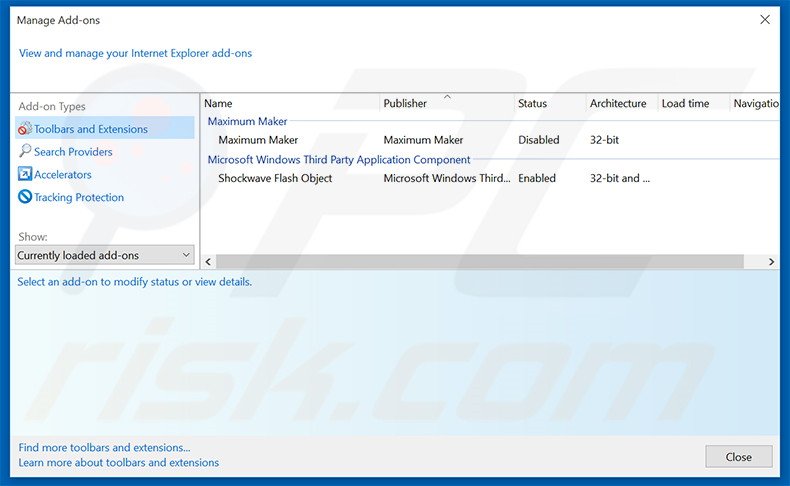
Método opcional:
Se continuar a ter problemas com a remoção do netradio (adware), pode repor as suas definições padrão do Internet Explorer.
Utilizadores Windows XP: Clique em Iniciar, clique em Executar, na janela aberta, digite inetcpl.cpl. Na janela aberta clique no separador Avançado, e depois clique em Repor.

Utilizadores Windows Vista e Windows 7: Clique no logo do Windows, na caixa de pesquisa iniciar, escreva inetcpl. cpl e clique em entrar. Na janela aberta clique no separador Avançado e depois clique em Repor.

Utilizadores Windows 8: Abra o Internet Explorer e clique no ícone da ferramenta. Selecione Opções da Internet.

Na janela aberta, selecione o separador Avançado.

Clique no botão Repor.

Confirme que pretende redefinir as configurações do Internet Explorer para padrão clicando no botão Repor.

 Remova as extensões fraudulentas do Google Chrome:
Remova as extensões fraudulentas do Google Chrome:
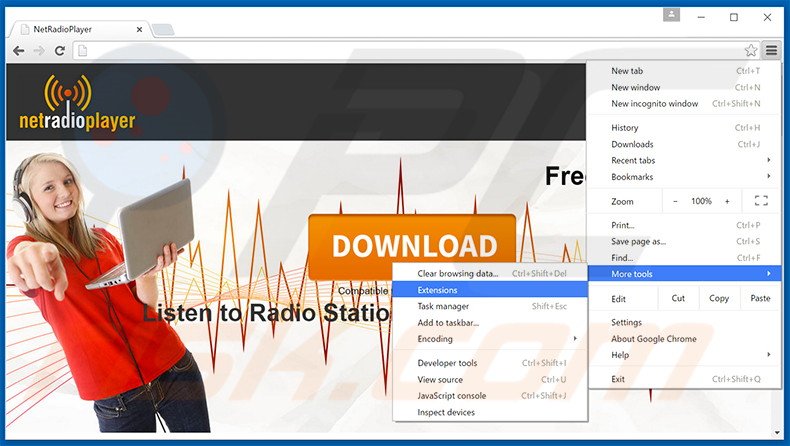
Clique no ícone das opções do Google Chrome ![]() (no canto direito superior do Google Chrome), selecione "Ferramentas" e clique em "Extensões". Encontre todos os add-ons de navegador suspeitos, recentemente instalados, seleccione estas entradas e clique no ícone da reciclagem.
(no canto direito superior do Google Chrome), selecione "Ferramentas" e clique em "Extensões". Encontre todos os add-ons de navegador suspeitos, recentemente instalados, seleccione estas entradas e clique no ícone da reciclagem.
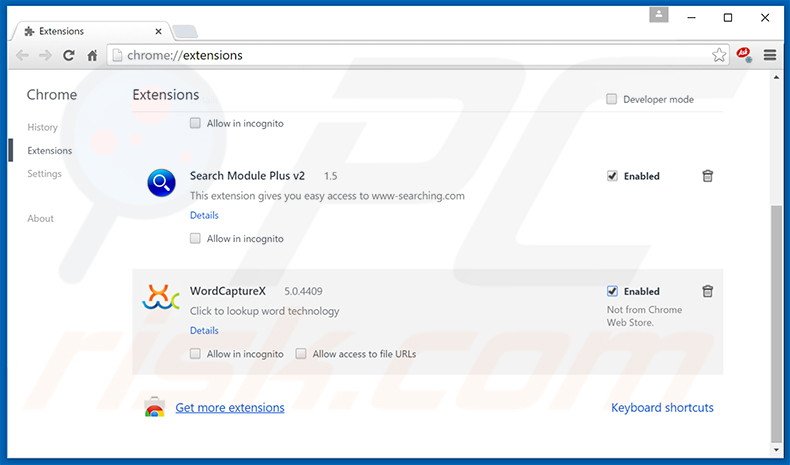
Método opcional:
Se continuar a ter problemas com a remoção do netradio (adware), reinicie as configurações do navegador do Google Chrome. Clique no Chrome menu icon ![]() (no canto superior direito do Google Chrome) e selecione Settings. Faça scroll para o fundo do ecrã. Clique em Advanced… link.
(no canto superior direito do Google Chrome) e selecione Settings. Faça scroll para o fundo do ecrã. Clique em Advanced… link.

Depois de descer para a parte de baixo do ecrã, clique no botão Reset (Restore settings to their original defaults).

Na janela aberta, confirme que deseja redefinir as configurações do Google Chrome para o padrão, clicando no botão Reset.

 Remova os plugins fraudulentos do Mozilla Firefox:
Remova os plugins fraudulentos do Mozilla Firefox:
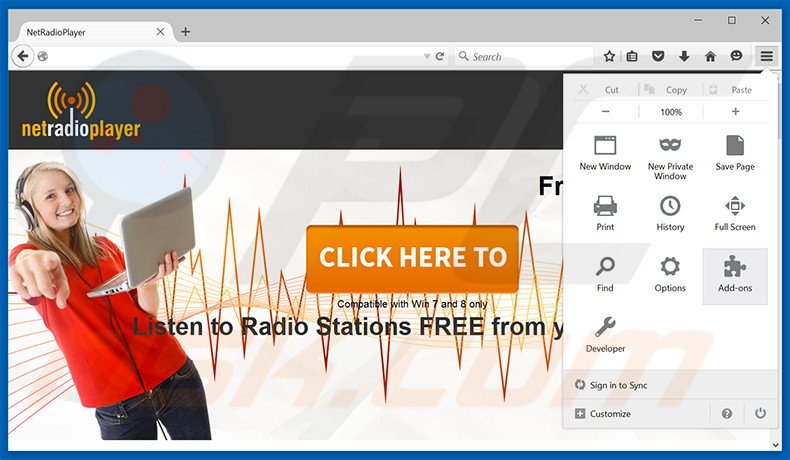
Clique no ícone do menu do Firefox ![]() (no canto superior direito da janela principal), seleccione "Add-ons". Clique em "Extensões", na janela aberta, remova todos os plug-ins de navegador suspeitos recentemente instalados.
(no canto superior direito da janela principal), seleccione "Add-ons". Clique em "Extensões", na janela aberta, remova todos os plug-ins de navegador suspeitos recentemente instalados.
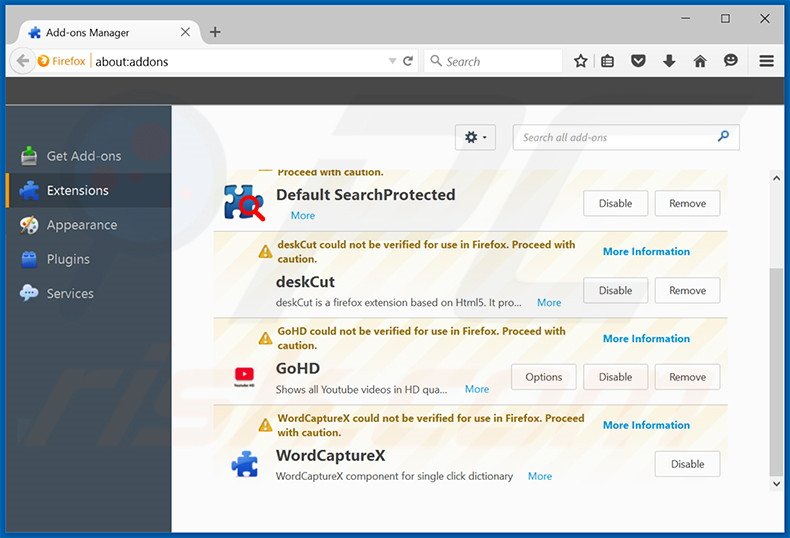
Método opcional:
Os utilizadores de computador que estão a ter problemas com a remoção dos netradio (adware), podem repor as suas definições do Mozilla Firefox. Abra o Mozilla Firefox, no canto superior direito da janela principal clique no menu Firefox ![]() , na caixa do menu suspenso escolha Menu de Ajuda Aberto e selecione o menu de ajuda firefox
, na caixa do menu suspenso escolha Menu de Ajuda Aberto e selecione o menu de ajuda firefox ![]() .
.

Selecione Informação de Soluções de Problemas.

Na janela aberta, clique no botão Repor Firefox.

Nas janelas abertas confirme que quer restaurar as suas configurações do Mozilla Firefox para padrão, clicando no botão Repor.

 Remova extensões fraudulentas do Safari:
Remova extensões fraudulentas do Safari:

Certifique-se de que o seu navegador Safari está ativo, clique no menu Safari, e selecione Preferências….

Na janela aberta clique em Extensões, localize qualquer extensão suspeita instalada, selecione-a e clique Desinstalar.
Método opcional:
Certifique-se de que o seu navegador Safari está ativo e clique no menu Safari. Do menu suspenso, selecione Limpar Histórico e Dados dos Sites.

Na janela aberta selecione histórico todo e clique no botão Limpar Histórico.

 Remova as extensões maliciosas do Microsoft Edge:
Remova as extensões maliciosas do Microsoft Edge:

Clique no ícone do menu Edge ![]() (chromium) (no canto superior direito do Microsoft Edge), selecione "Extensões". Localize todos os add-ons suspeitos de instalar recentemente e clique em "Remover" abaixo dos nomes.
(chromium) (no canto superior direito do Microsoft Edge), selecione "Extensões". Localize todos os add-ons suspeitos de instalar recentemente e clique em "Remover" abaixo dos nomes.

Método opcional:
Se continuar a ter problemas com a remoção do netradio (adware), redefina as configurações do navegador Microsoft Edge. Clique no ícone do menu Edge ![]() (chromium) (no canto superior direito do Microsoft Edge) e selecione Configurações.
(chromium) (no canto superior direito do Microsoft Edge) e selecione Configurações.

No menu de configurações aberto, selecione Redefinir configurações.

Selecione Restaurar configurações para os seus valores padrão. Na janela aberta, confirme que deseja redefinir as configurações do Microsoft Edge para o padrão, clicando no botão Redefinir.

- Se isso não ajudou, siga estas instruções alternativas, explicando como redefinir o navegador Microsoft Edge.
Resumo:
 Mais comumente, o adware ou aplicações potencialmente indesejadas infiltram-se nos navegadores de Internet do utilizadores através de descarregamentos de software gratuito. Note que a fonte mais segura para fazer o descarregamento do software gratuito é que é o website dos desenvolvedores. Para evitar a instalação deste adware, deve prestar muita atenção ao descarregar e instalar o software gratuito. Ao instalar o programa gratuito já descarregue escolha as opções de instalação personalizada ou avançada - esta etapa irá revelar todos as aplicações potencialmente indesejadas que estão a ser instaladas juntamente com o seu programa gratuito escolhido.
Mais comumente, o adware ou aplicações potencialmente indesejadas infiltram-se nos navegadores de Internet do utilizadores através de descarregamentos de software gratuito. Note que a fonte mais segura para fazer o descarregamento do software gratuito é que é o website dos desenvolvedores. Para evitar a instalação deste adware, deve prestar muita atenção ao descarregar e instalar o software gratuito. Ao instalar o programa gratuito já descarregue escolha as opções de instalação personalizada ou avançada - esta etapa irá revelar todos as aplicações potencialmente indesejadas que estão a ser instaladas juntamente com o seu programa gratuito escolhido.
Ajuda na remoção:
Se estiver a experienciar problemas ao tentar remover netradio (adware) a partir do seu computador, por favor, peça ajuda no nosso fórum de remoção de malware.
Deixe um comentário:
Se tiver informações adicionais sobre netradio (adware) ou a sua remoção por favor, partilhe o seu conhecimento na secção de comentários abaixo.
Fonte: https://www.pcrisk.com/removal-guides/9371-ads-by-netradio
Partilhar:

Tomas Meskauskas
Pesquisador especialista em segurança, analista profissional de malware
Sou um apaixonado por segurança e tecnologia de computadores. Tenho experiência de mais de 10 anos a trabalhar em diversas empresas relacionadas à resolução de problemas técnicas e segurança na Internet. Tenho trabalhado como autor e editor para PCrisk desde 2010. Siga-me no Twitter e no LinkedIn para manter-se informado sobre as mais recentes ameaças à segurança on-line.
O portal de segurança PCrisk é fornecido pela empresa RCS LT.
Pesquisadores de segurança uniram forças para ajudar a educar os utilizadores de computadores sobre as mais recentes ameaças à segurança online. Mais informações sobre a empresa RCS LT.
Os nossos guias de remoção de malware são gratuitos. Contudo, se quiser continuar a ajudar-nos, pode-nos enviar uma ajuda, sob a forma de doação.
DoarO portal de segurança PCrisk é fornecido pela empresa RCS LT.
Pesquisadores de segurança uniram forças para ajudar a educar os utilizadores de computadores sobre as mais recentes ameaças à segurança online. Mais informações sobre a empresa RCS LT.
Os nossos guias de remoção de malware são gratuitos. Contudo, se quiser continuar a ajudar-nos, pode-nos enviar uma ajuda, sob a forma de doação.
Doar
▼ Mostrar comentários